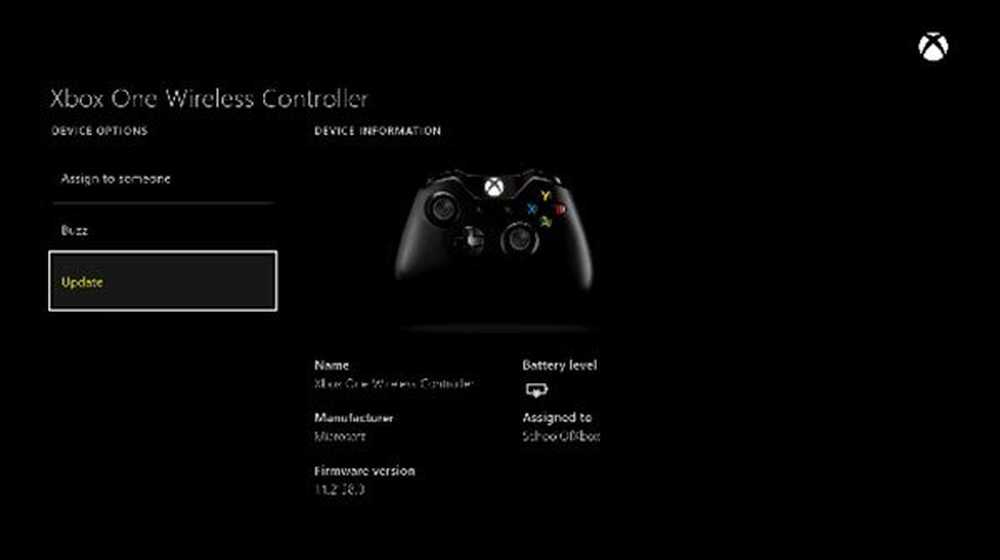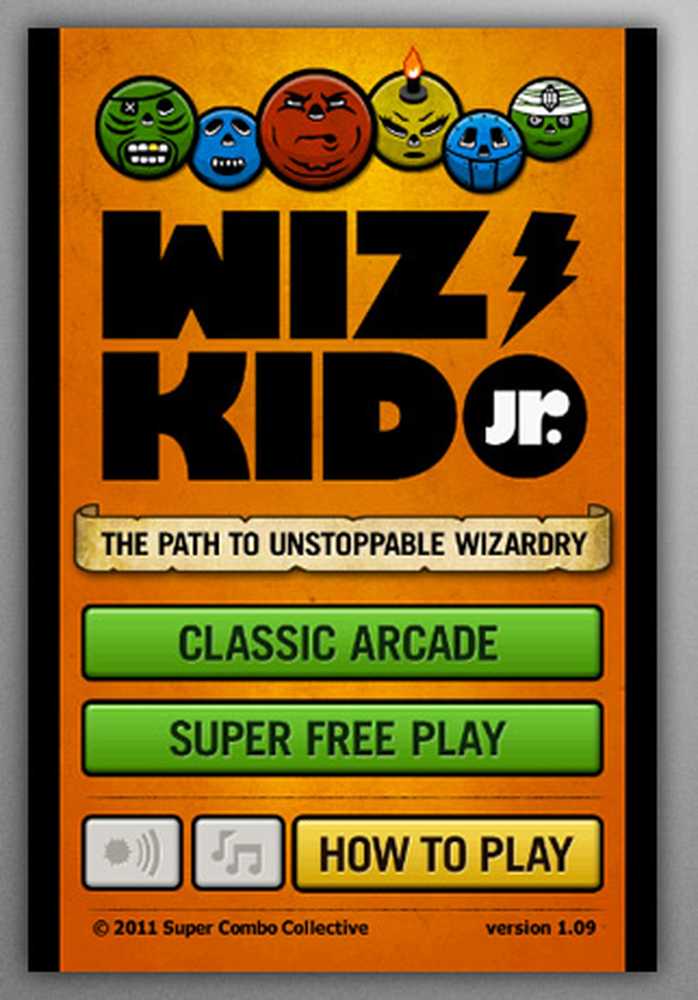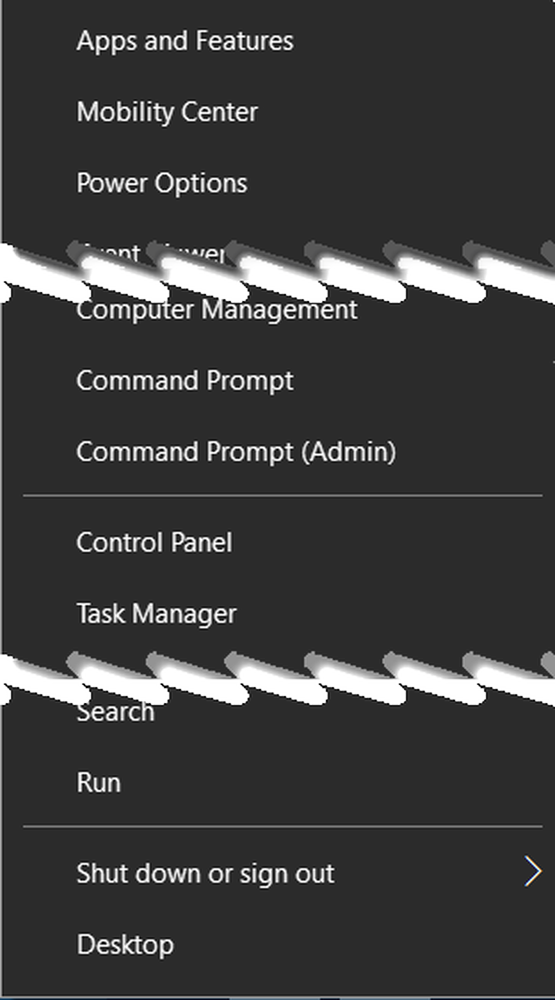Controlul wireless Xbox One necesită un cod PIN pentru Windows 10
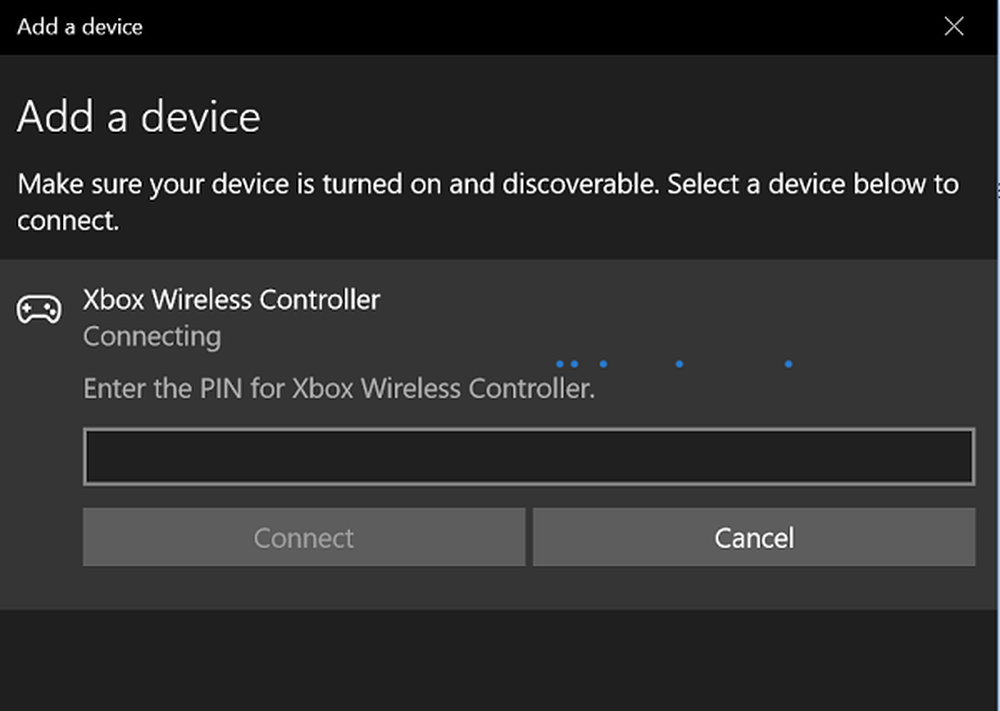
În timp ce conectați un controler Wireless Xbox la un computer Windows 10 este destul de simplu (fie prin cablu USB sau prin Bluetooth), unii utilizatori raportează că Controlul wireless Xbox One necesită un cod PIN pentru Windows 10. Pașii sunt destul de simplu de conectat prin Bluetooth.
Pentru a conecta controlerul wireless Xbox la computerul Windows 10, trebuie să aveți un adaptor wireless Xbox pentru Windows. Multe laptop-uri au această încorporare; altceva trebuie să-l cumperi. Deci, dacă ați încercat să o conectați la adaptorul dvs. Bluetooth normal, nu este o surpriză faptul că solicită un cod PIN. Prin urmare, presupunând că utilizați adaptorul recomandat și că încă solicitați codul PIN, urmați ghidul de mai jos.
Controlul wireless Xbox One necesită un cod PIN
Interesant de reținut că mulți utilizatori au încercat conectarea la MacBook și a funcționat. Xbox One nu este o problemă la toate, este doar conectarea la PC-ul Windows 10 provoacă toate aceste probleme. Vestea bună este că nu trebuie să găsiți niciun PIN oriunde să remediați acest lucru, ci doar să vă actualizați driverul controlerului Xbox One. Multe dintre driverele de timp sunt o nepotrivire cu versiunea Windows 10 și provoacă acest tip de problemă.
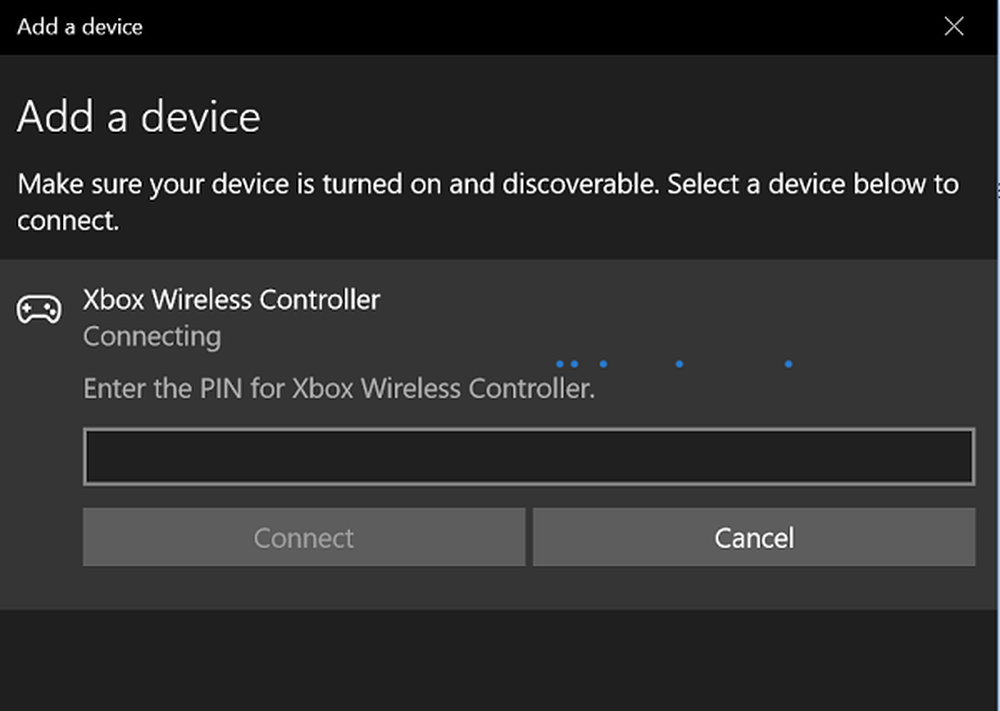
Urmați pașii de mai jos pentru a actualiza Xbox One Controller Driver:
- Tine Butonul Xbox de pe controler pentru a îl dezactiva. Odată ce este oprit, păstrați-l în această stare timp de câteva minute. De asemenea, puteți scoate bateria și lăsați-o câteva minute.
- Porniți-l din nou folosind Xbox butonul din nou.
- Acum, conectați controlerul wireless la Xbox utilizând un cablu USB pentru a actualiza driverele.
- Pentru a verifica manual actualizările, deschideți Setări> Kinect și dispozitive> Dispozitive și accesorii> selectați controlerul și actualizați.
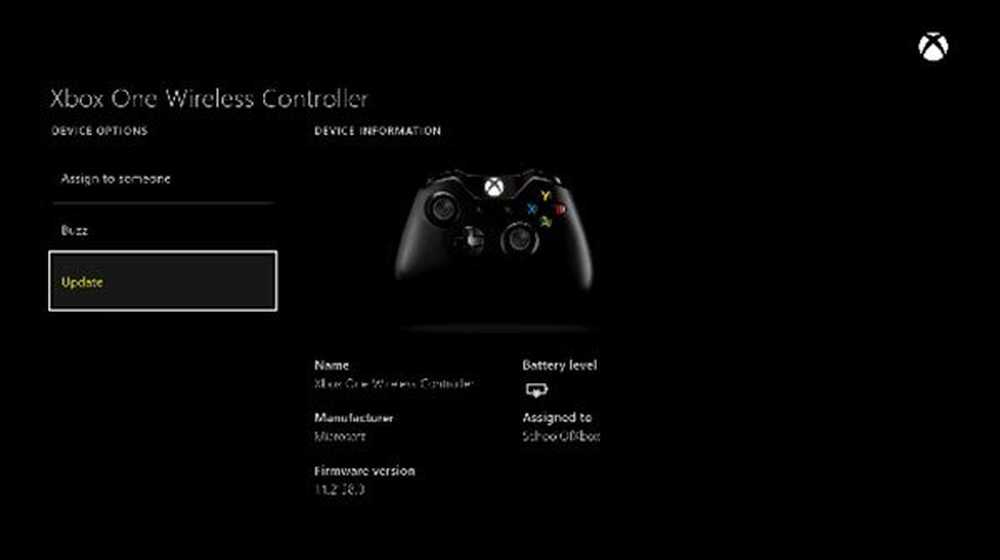
- Pe calculatorul dvs. Windows 10, asigurați-vă că actualizați driverele adaptorului wireless Xbox pentru Windows. Verificați dacă există o actualizare în așteptare. Dacă da, actualizați-l și reporniți PC-ul.
- Acum, încercați să conectați controlerul Xbox pe Bluetooth și ar trebui să vă rezolvați problema.